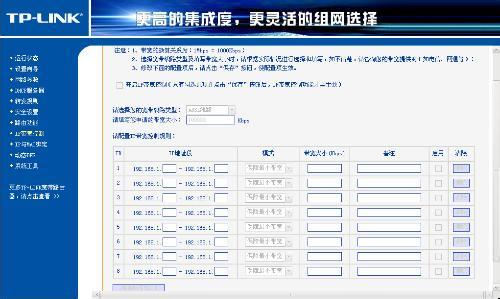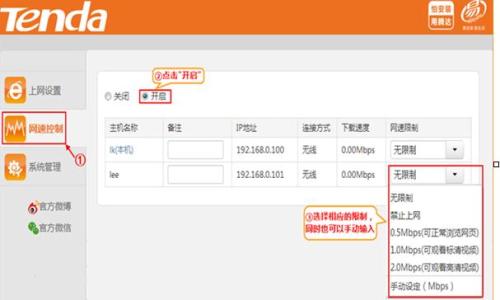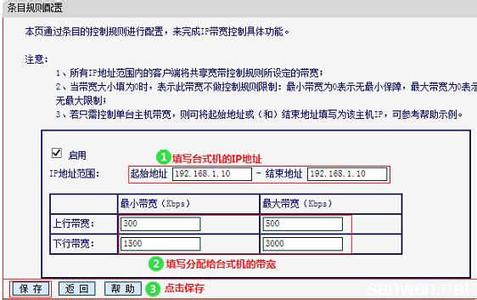TP-Link TL-WR885N V1-V3路由器配置简单,不过对于没有网络基础的用户来说,完成路由器的安装和限制网速设置,仍然有一定的困难,本文小编介绍TP-Link TL-WR885N V1-V3路由器限制网速的设置方法!
TP-Link TL-WR885N V1-V3路由器限制网速的设置方法
一、需求分析
请先弄清楚,你要限制哪一台、或者那几台电脑、手机的网速?网速要限制为多少?
实例列举:某用户的宽带大小为4M,具体限速需求如下图所示
进行限制网速的需求分析
重要说明:
上图中为演示用的数据,大家在设置的时候,请根据你自己的宽带大小,接入终端数量,来合理的分配宽带。
分配原则:保证最小宽带总和不超过总宽带。
二、指定电脑IP地址
1、台式机手动指定IP地址(本例为192.168.1.10)。如果不清楚怎么设置,请参考文章:
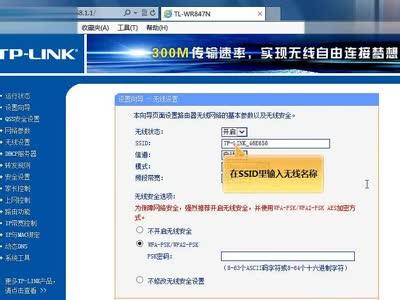
电脑静态IP地址设置方法
2、其他的电脑、手机等终端设置为自动获取IP地址。
三、TL-WR885N V1-V3路由器限速设置
1、设置线路参数
在TL-WR885N的设置页面,点击“IP带宽控制”——>“宽带线路类型”选择:ADSL线路——>“上行总带宽”填写:512——>“下行总带宽”填写:4096——>点击“保存”。如下图:
设置 宽带线路、宽带大小
重要说明:
(1)、1M宽带下线总带宽=1024Kbps=128KBps;1M宽带上行总带宽=128Kbps=16KBps
(2)、大家请根据自己的宽带大小,然后按照上面的关系式,进行换算后填写。
2、添加台式机规则
点击“添加新条目”——>在起始地址和结束地址均填写:192.168.1.10——>“上行带宽最小带宽”:300;“最大带宽”为:500——>设置“下行带宽最小”为:1500;“最大带宽”为:3000——>设置完成点击“保存”。
TL-WR885N V1-V3路由器限制网速1
3、设置其他终端规则
点击“添加新条目”——>在起始地址和结束地址分别填写:192.168.1.100 和 192.168.1.199——>“上行带宽最小带宽”:200;“最大带宽”为:500——>设置“下行带宽最小”为:2500,“最大带宽”为:3500——>设置完成点击“保存”。
TL-WR885N V1-V3路由器限制网速2
4、开启IP宽带控制
勾选“开启IP宽带控制”——>点击“保存”,如下图所示。
TL-WR885N-V1-V3路由器中启用限速功能,至此TP-Link TL-WR885N V1-V3路由器限制网速设置完成。
 爱华网
爱华网